
Este artigo mostrará o xeito máis sinxelo e rápido que axudará a aumentar a produtividade nos xogos. Usando o exemplo dun dos programas máis relevantes para este programa, o proceso sinxelo de optimización do sistema e aumentar o número de fotogramas por segundo ao xogar xogos.
Wise Game Booster difire dos análogos de actualizacións constantes, apoio a un número decente de idiomas, así como os requisitos baixos e a posibilidade de axuste manual simple de parámetros.
1. Primeiro lanzamento

Recomendamos non rexeitar a buscar automaticamente xogos cando inicia o programa, simplificará aínda máis o seu lanzamento. En calquera caso, sempre podes engadir xogos á xanela principal e manualmente. Existen dúas opcións para engadir: automático "Busca de xogos" eo método "Engadir xogo" seleccionando un ficheiro EXE específico.
2. Optimización de rede e shell de Windows
Podes facer clic no botón "Fixar" e todos os elementos recomendados serán fixados automaticamente. Non obstante, é mellor ver manualmente cales parámetros do sistema serán afectados.

Para facelo, faga clic en "Optimización" ou vaia á pestana "Sistema". Unha lista do que afecta a estabilidade do sistema e, ao mesmo tempo, os parámetros recomendados para optimizar a rede e a interface cara ao desempeño das aplicacións de pantalla completa.
3. Realización de aplicacións innecesarias
Vaia á pestana "Procesos" ou faga clic no botón Finalizar na xanela principal. Verá unha lista de procesos de execución cunha prioridade de acordo coa memoria consumida. Pode cambiar a agrupación no "procesador".
É mellor completar cada proceso manualmente, en particular, o primeiro da lista adoita ser un navegador. Paga a pena asegurarse de que non hai pestanas importantes con cambios incompletos e, a continuación, pechar.
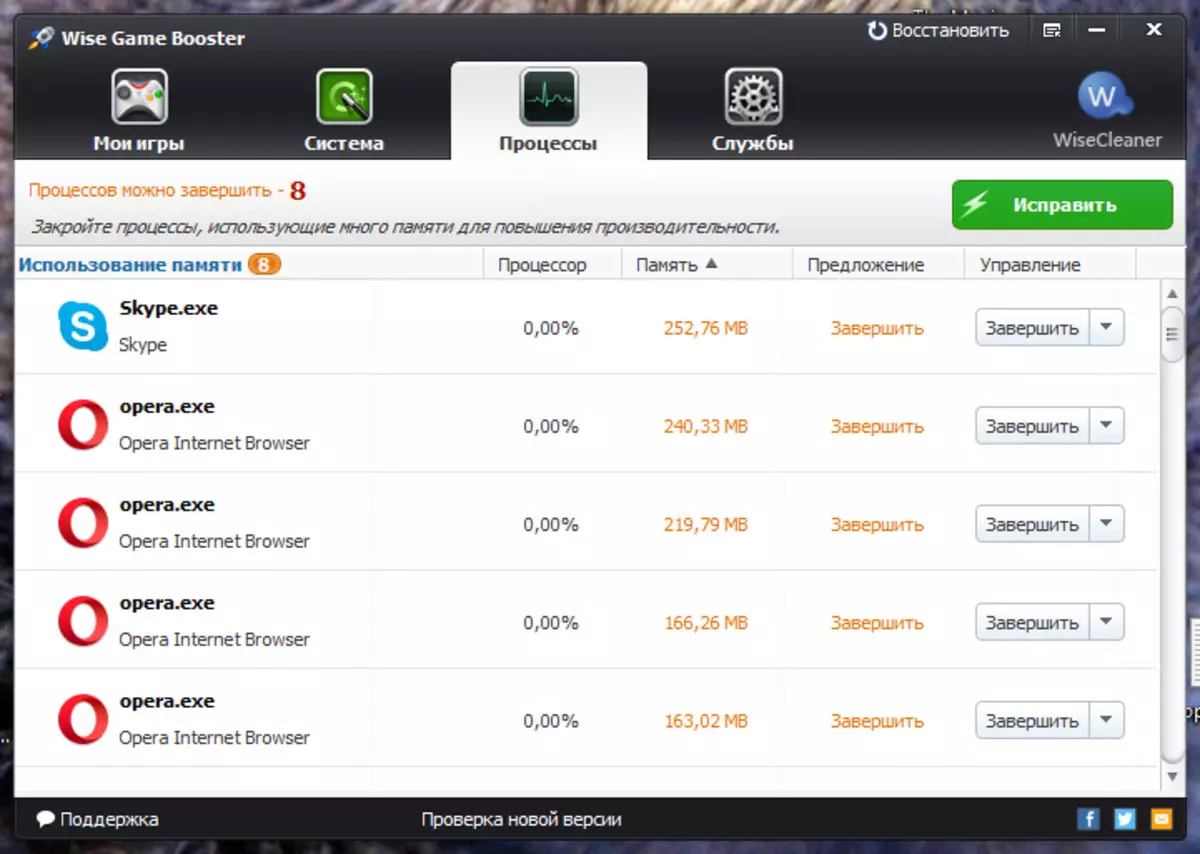
Aquí non se amosan procesos de sistema importantes que afectan o funcionamento do sistema. Entón pode completar con seguridade case todo o que distrae o procesador, excepto os programas relacionados cos controladores (Realtek, Nvidia e outros asistentes). En modo automático, o programa ten medo de pechar demasiados procesos, prestando atención a só o máis intensivo de recursos para acelerar a descarga do xogo.
4. Pare de servizos innecesarios
Vaia á pestana "Servizos" ou faga clic en "Parar" na xanela principal.
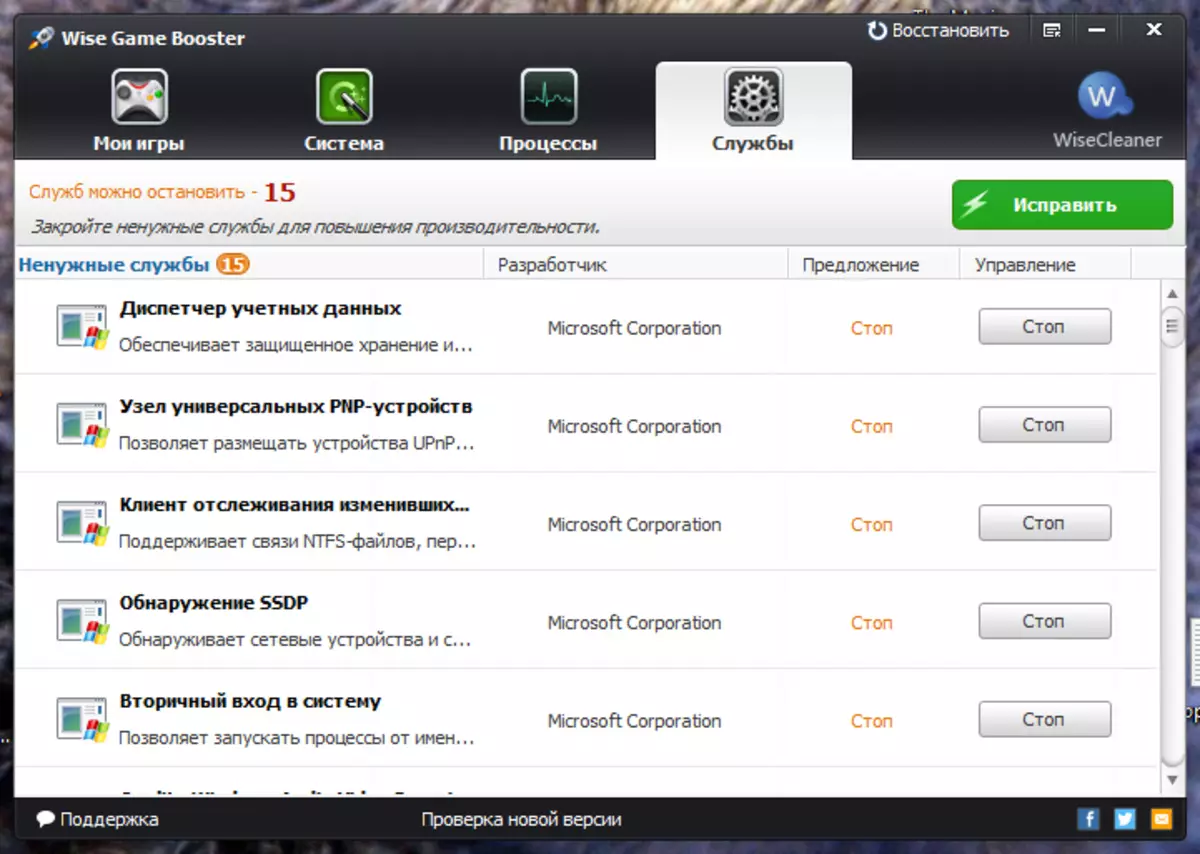
Esta pestana mostra os programas xa do sistema, unha parada neglixente que pode levar a erros. Por iso, é mellor confiar no programa e completar só aqueles que están marcados amarelos.
5. Restaurar os parámetros iniciais
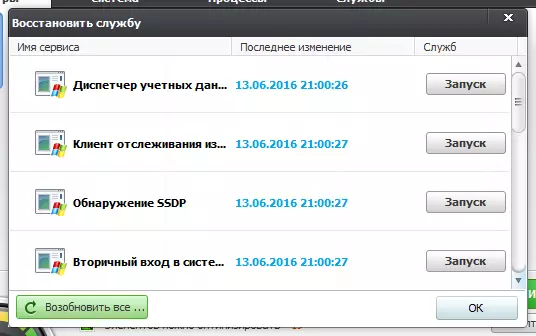
En Wise Game Booster, o rexistro de eventos é realizado, pode retroceder calquera acción, inicio de servizo e procesos, así como restaurar os parámetros de orixe antes da optimización. Para facelo, faga clic en "Restaurar" na esquina superior dereita do programa.
Vexa tamén: programas para acelerar os xogos
Así, pode acelerar con éxito o xogo nun portátil. procesos e servizos en exceso vai deixar de comer de memoria e procesador, ea optimización dos parámetros da interface de Windows pode concentrar todos os recursos de portátil só nunha aplicación a pantalla completa activa.
Se ten unha tarxeta de vídeo discreta, recoméndase experimentar coa súa aceleración, ademais, aproveitando a MSI Afterburner ou EVGA Precision X.
